
Wenn es darum geht, unsere Kontakte auf dem iPhone zu speichern, ist es wahrscheinlich, dass unsere Agenda nur die Kontakte bestellt, die wir gespeichert haben, wenn wir weiterhin alte Bräuche von den alten Telefonen erben, in denen wir nur den Namen und die Telefonnummer hinzufügen konnten namentlich. Wenn wir jedoch wissen, wie wir uns anpassen müssen, ist unsere Agenda möglicherweise nach Name, Nachname, Festnetz, Mobiltelefon, Firmenname, Position ... geordnet.
Auf native Weise jedes Mal, wenn wir iOS auf unserem Gerät neu installieren oder unser iPhone, iOS, erneuern Es zeigt uns die Kontaktliste, sortiert nach dem Nachnamen des Kontakts anstatt nach dem NamenDies kann für viele Benutzer zu einem Problem werden, insbesondere wenn es aufgrund des Nachnamens keine Möglichkeit gibt, den von uns gespeicherten Kontakt zu finden.
Glücklicherweise Mit iOS können wir die Reihenfolge ändern in dem die Kontakte angezeigt werden. Auf diese Weise werden die Namen in unserer Kontaktliste angezeigt, wobei zuerst der Name desselben gefolgt vom Nachnamen angezeigt wird. Um Änderungen vorzunehmen, die für viele Benutzer zu einem Ärgernis werden können, müssen Sie die folgenden Schritte ausführen:
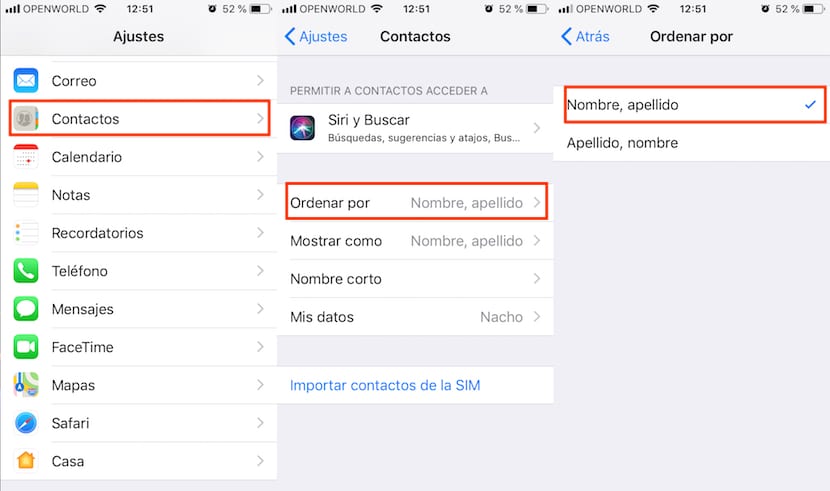
- Zuerst machen wir uns auf den Weg Einstellungen.
- In den Einstellungen gehen wir zum fünften Block der verfügbaren Optionen und klicken auf Kontakte.
- Klicken Sie anschließend auf Art um die Reihenfolge zu ändern, in der Kontakte angezeigt werden. Standardmäßig zeigt uns iOS die nach Nachnamen geordneten Kontakte an. Um den Namen anzuzeigen, müssen wir zuerst auswählen Name und Nachname.
Es wäre nicht schlecht, wenn Apple uns in zukünftigen Updates irgendwann erlauben würde Erweitern Sie die Anzahl der Optionen beim Anzeigen von KontaktenSo können wir beispielsweise die Kontakte von Unternehmen anzeigen, was viele von uns, die unser iPhone regelmäßig für die Arbeit verwenden, zweifellos schätzen würden, ohne auf Anwendungen von Drittanbietern zurückgreifen zu müssen.
